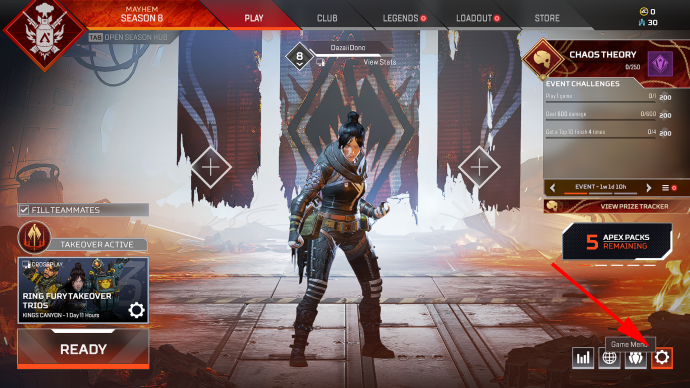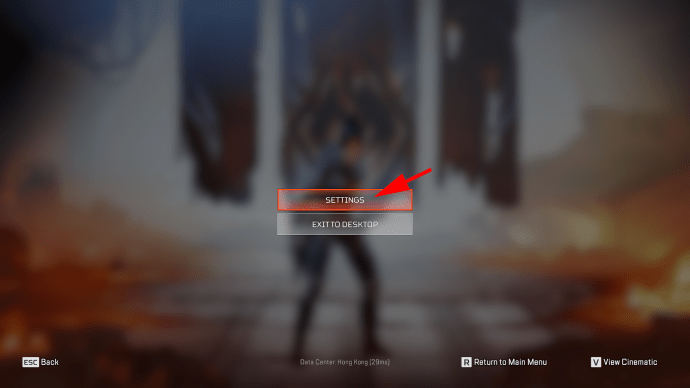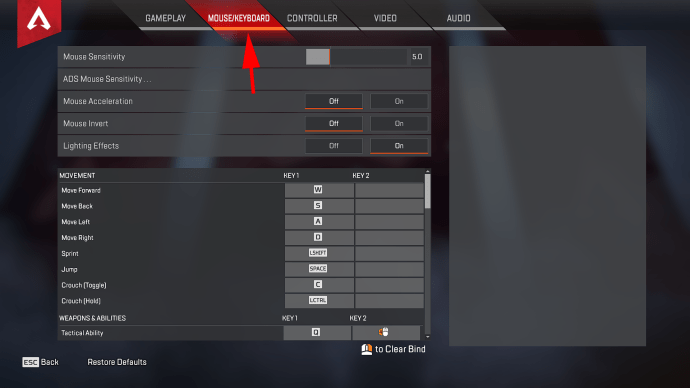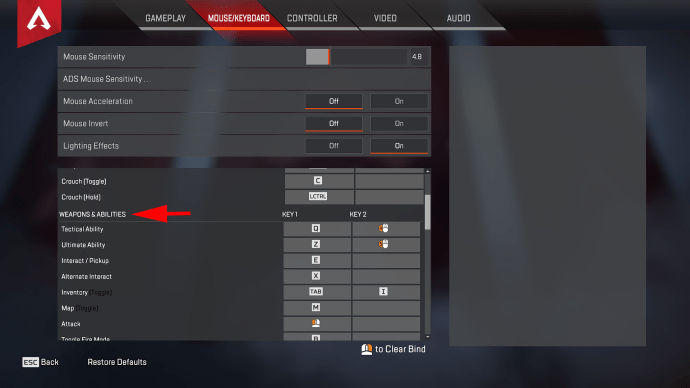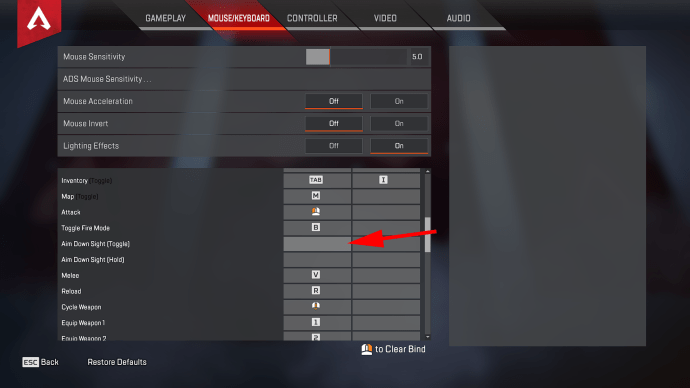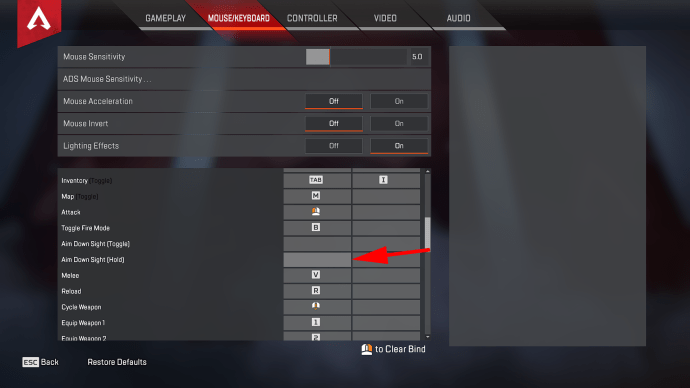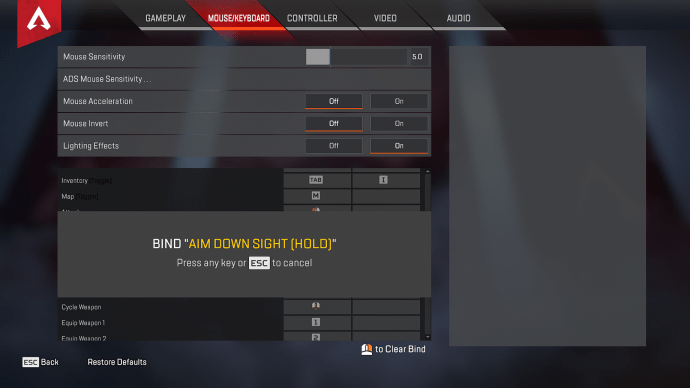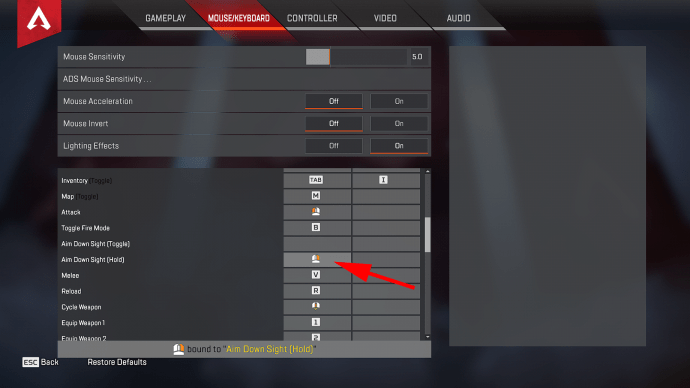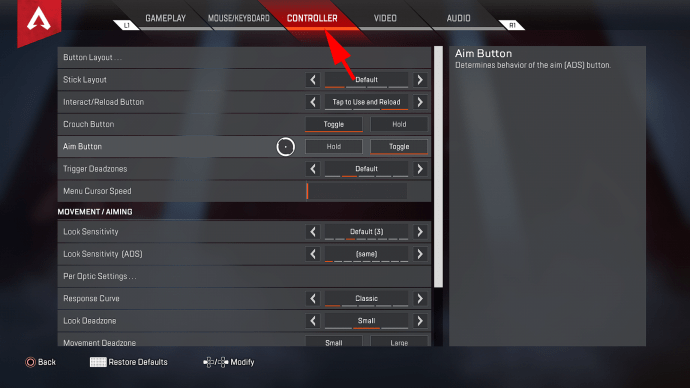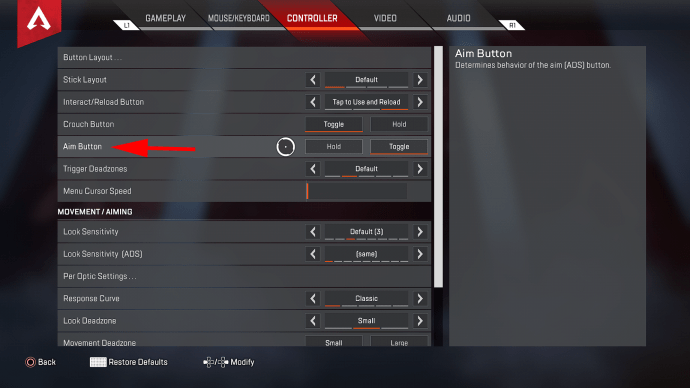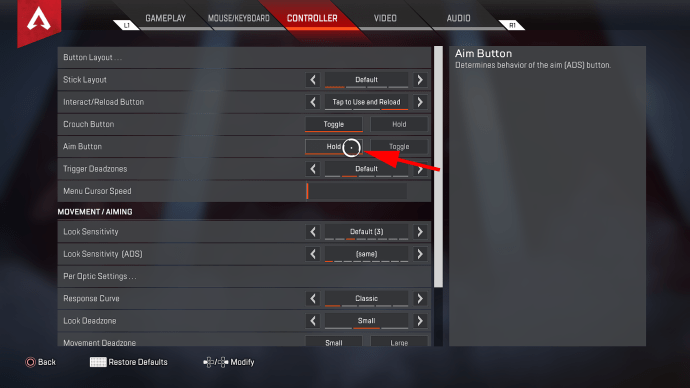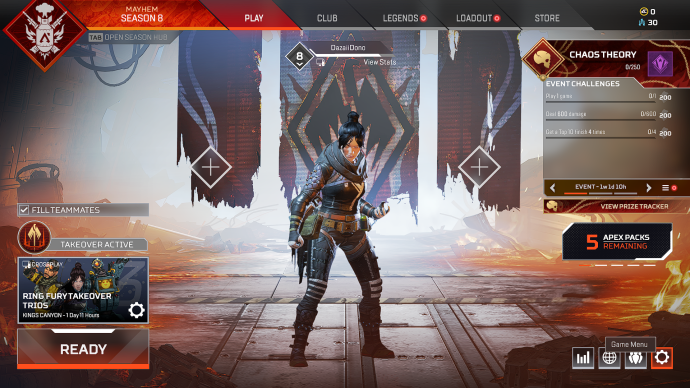एपेक्स लीजेंड्स दुनिया के सबसे प्रसिद्ध बैटल रॉयल गेम्स में से एक है। गहन मैचों का फैसला अक्सर इस बात से होता है कि किसके पास बेहतर लक्ष्य और गनप्ले कौशल है। खिलाड़ियों को उनकी क्षमताओं का अधिकतम लाभ उठाने में मदद करने के लिए, एपेक्स लीजेंड्स के पास दो लक्ष्य सेटिंग्स हैं: टॉगल और होल्ड मोड। प्रत्येक खिलाड़ी की अपनी प्राथमिकता होती है, लेकिन डिफ़ॉल्ट टॉगल लक्ष्य सेटिंग सभी के लिए नहीं हो सकती है, खासकर रस्सियों को सीखने वाले नए खिलाड़ियों के लिए।

एपेक्स लीजेंड्स में टॉगल लक्ष्य को अक्षम करने और गेम के लक्ष्य मैकेनिक के बारे में कुछ रोमांचक जानकारी यहां दी गई है।
पीसी पर टॉगल ऐम कैसे बंद करें?
पीसी खिलाड़ी या तो अपने माउस और कीबोर्ड पर या नियंत्रक में प्लग करके खेल खेल सकते हैं। दोनों विकल्पों के अपने फायदे और नुकसान हैं, और नियंत्रक सेटिंग्स आपके द्वारा चलाए जा सकने वाले किसी भी अन्य कंसोल से बहुत अलग नहीं हैं।
यदि आप गेम खेलने के लिए माउस + कीबोर्ड सेटअप का उपयोग कर रहे हैं, तो टॉगल लक्ष्य को अक्षम करने के लिए इन चरणों का पालन करें:
- निचले दाएं कोने में गियर आइकन पर क्लिक करें। आप एस्केप भी दबा सकते हैं, जो आपके मैच के दौरान काम करता है।
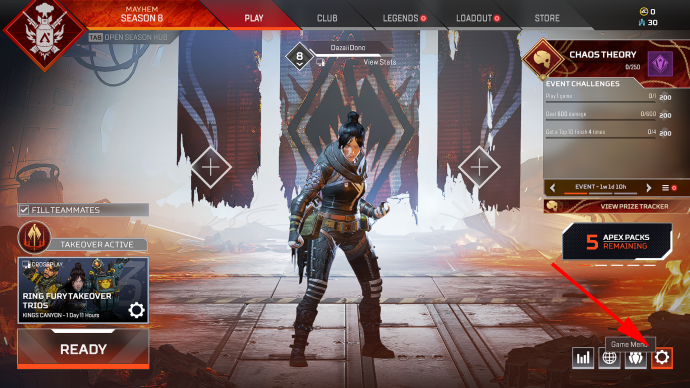
- सेटिंग्स का चयन करें।
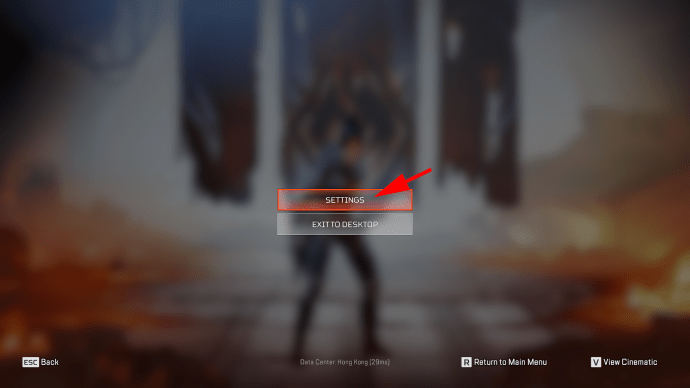
- शीर्ष पर स्थित माउस/कीबोर्ड टैब चुनें।
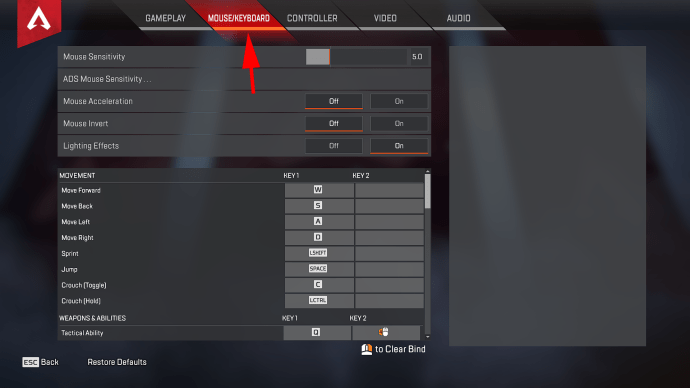
- मेनू के निचले भाग में, हथियार और क्षमता अनुभाग तक नीचे स्क्रॉल करें।
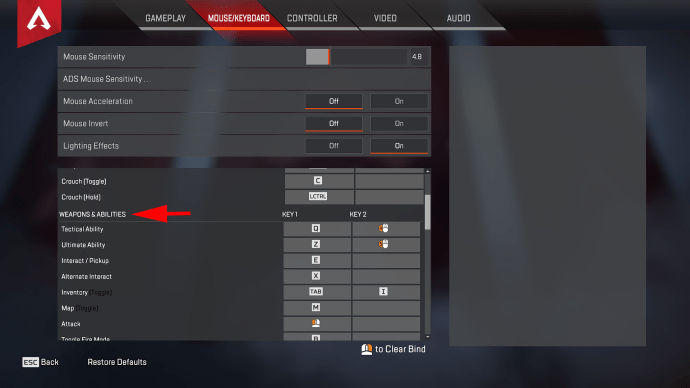
- आपको दो लक्ष्य विकल्प दिखाई देंगे: नीचे की दृष्टि को निशाना लगाओ (टॉगल) और नीचे की ओर निशाना लगाओ (पकड़ो)।
- यदि आप टॉगल उद्देश्य को बंद करना चाहते हैं, तो कीबोर्ड संयोजनों को अनबाइंड करने के लिए ऐम डाउन साइट (टॉगल) के बगल में स्थित बॉक्स पर राइट-क्लिक करें।
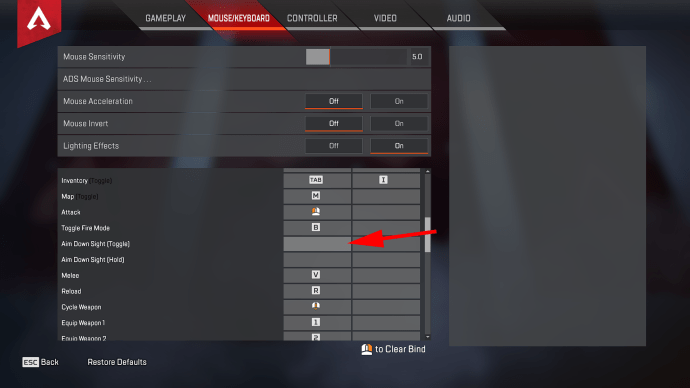
- ऐम डाउन साइट (होल्ड) को अपनी पसंद के बटन या चाबियों से बांधें। सेटिंग नाम के आगे वाले बॉक्स पर बायाँ-क्लिक करें, फिर बाइंडिंग को अपनी जगह पर दबाएँ। अधिकांश खिलाड़ी सही माउस क्लिक का उपयोग नीचे की जगहों (ADS) को निशाना बनाने के लिए करते हैं।
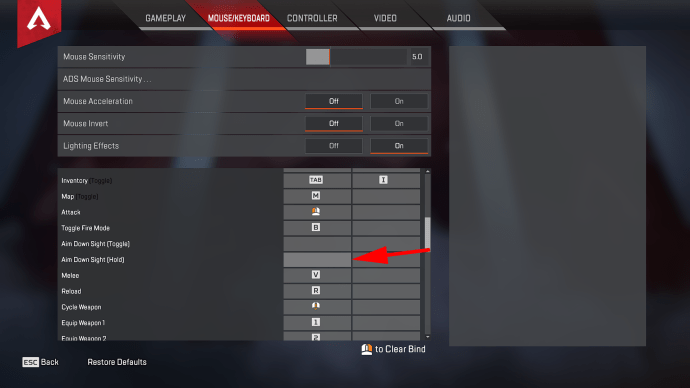
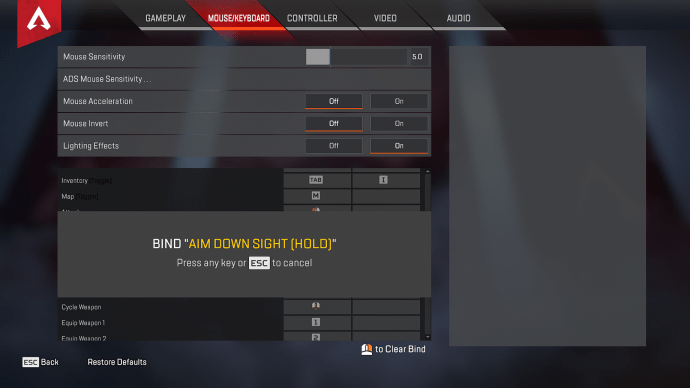
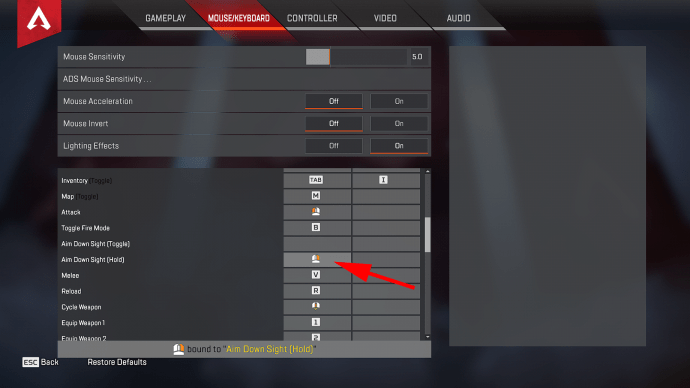
- आप सेटिंग के साथ छेड़छाड़ करने के लिए फायरिंग रेंज खोल सकते हैं और देख सकते हैं कि होल्ड या टॉगल विकल्प अधिक स्वाभाविक लगते हैं या नहीं।
यदि आप गेम खेलने के लिए नियंत्रक का उपयोग कर रहे हैं, तो आपको परिवर्तन करने के लिए एक अलग टैब तक पहुंचने की आवश्यकता होगी। इन चरणों का पालन करें:
- गेम सेटिंग्स खोलें (गियर आइकन या एस्केप> सेटिंग्स दबाएं)।
- नियंत्रक टैब का चयन करें।
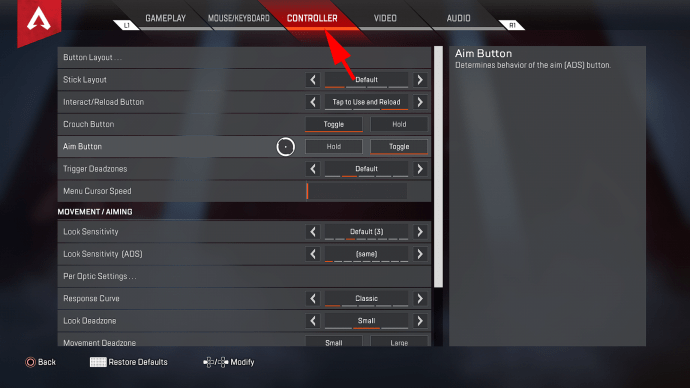
- मेनू के शीर्ष भाग में, ऐम बटन लाइन ढूंढें।
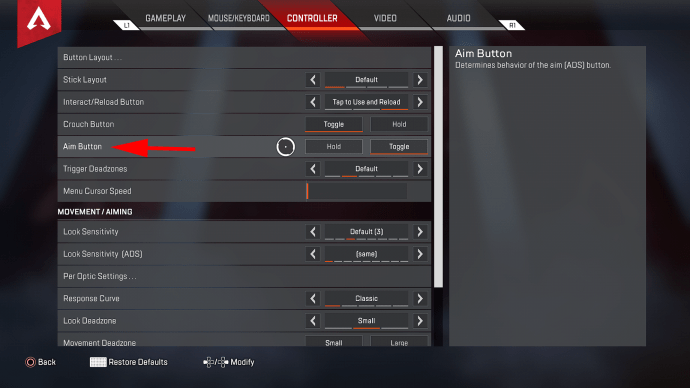
- टॉगलिंग को बंद करने के लिए होल्ड विकल्प चुनें।
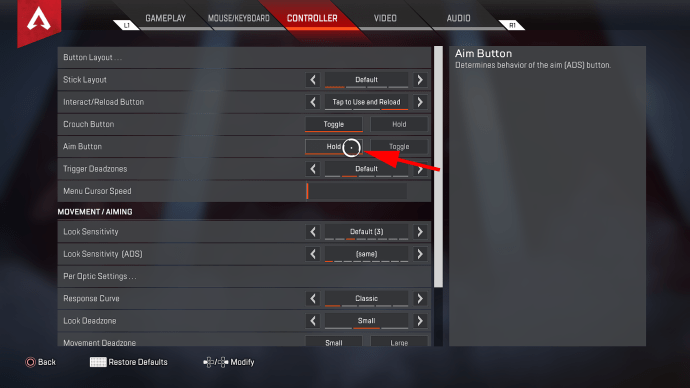
कंसोल पर टॉगल लक्ष्य को कैसे बंद करें?
यदि आप एपेक्स (PS4, PS5, Xbox One, Xbox S/X, या स्विच) खेलने के लिए कंसोल का उपयोग कर रहे हैं, तो आपके पास नियंत्रक का उपयोग करके गेम खेलने के अलावा कोई विकल्प नहीं है। चूंकि आपके पास कीबोर्ड + माउस सेटअप द्वारा प्रदान किए जाने वाले शीयर बटन लेआउट उपलब्धता की कमी है, इसलिए आपकी सेटिंग्स को बदलने के आपके विकल्प कुछ हद तक सीमित हैं।
हालाँकि, इसका मतलब यह नहीं है कि आप टॉगल लक्ष्य को बंद नहीं कर सकते। यहां आपको क्या करना है:
- मेनू बटन दबाएं।
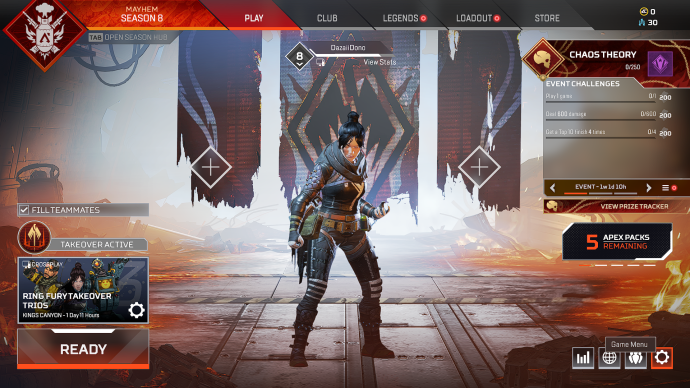
- सेटिंग्स का चयन करें।
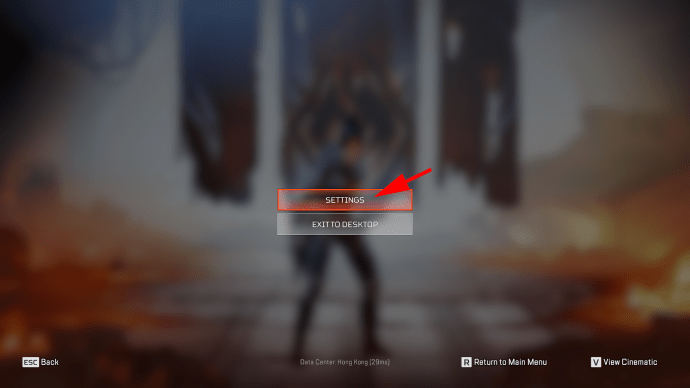
- ऊपर से कंट्रोलर टैब चुनें।
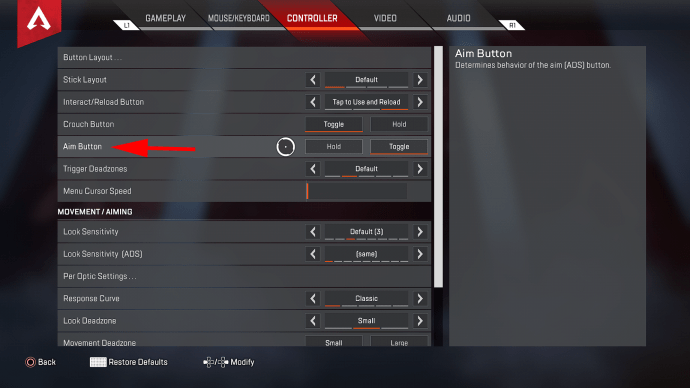
- ऐम बटन लाइन पर नेविगेट करें, फिर होल्ड चुनें।
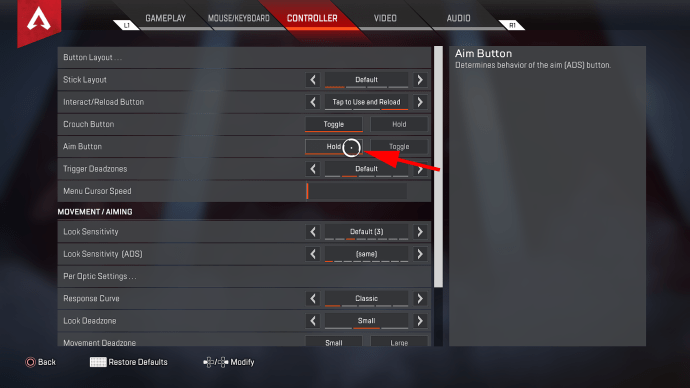
इतना ही! नीचे की जगहों को निशाना बनाते रहने के लिए अब आपको ऐम बटन (डिफ़ॉल्ट रूप से LT) को दबाए रखना होगा। आप फायरिंग रेंज में सेटिंग्स का परीक्षण कर सकते हैं।
अतिरिक्त अक्सर पूछे जाने वाले प्रश्न
टॉगल उद्देश्य क्या है?
टॉगल ऐम का मतलब है नीचे की जगहों को निशाना बनाने के लिए एक बटन दबाना (ADS)। एडीएस मोड में रहते हुए, आप हथियार की वर्तमान में सुसज्जित जगहों (या लोहे की जगहें यदि कोई सुसज्जित नहीं हैं) का उपयोग करेंगे। ADS हथियार से निपटने में सुधार करता है, आपकी स्क्रीन में ज़ूम करता है (यदि आपके पास एक दृश्य है जो ज़ूम करता है), और हथियार की पुनरावृत्ति और अशुद्धि को कम करता है। जब आप फिर से टॉगल लक्ष्य विज्ञापन बटन दबाते हैं, तो आप सामान्य हथियार संचालन पर लौट आएंगे।
अन्य उपलब्ध एडीएस सेटिंग होल्ड ऐम है। Toggle Aim के विपरीत, आपको ज़ूम इन और दर्शनीय स्थलों के माध्यम से लक्ष्य बनाए रखने के लिए ADS बटन को दबाए रखना होगा। जैसे ही आप बटन छोड़ते हैं, हथियार प्रबंधन डिफ़ॉल्ट रूप से वापस आ जाता है।
मैं एपेक्स पर टॉगल ज़ूम कैसे बदल सकता हूँ?
कुछ हथियार स्थलों में दो अलग-अलग ज़ूम मोड होते हैं। डिफ़ॉल्ट रूप से, जब आप पहली बार ADS लगाते हैं, तो आप निचली ज़ूम सेटिंग पर ज़ूम इन करेंगे।
आप पीसी पर लेफ्ट शिफ्ट (या आपकी स्प्रिंट सेटिंग जो भी हो) दबाकर ज़ूम स्तर (चुनिंदा स्थलों के लिए) को बदल सकते हैं।
नियंत्रक पर, बटन स्प्रिंट कुंजी से जुड़ा होता है, इसलिए वर्तमान स्प्रिंट कीबाइंडिंग का उपयोग करें।
क्या आप एक नियंत्रक के साथ एपेक्स लेजेंड्स खेल सकते हैं?
हाँ, आप एक नियंत्रक का उपयोग कर सकते हैं, भले ही आप पीसी या कंसोल पर खेल रहे हों। आप पीसी के लिए जो भी नियंत्रक पसंद करते हैं उसका उपयोग कर सकते हैं, लेकिन हम Xbox-संगत नियंत्रकों की सलाह देते हैं क्योंकि वे सर्वश्रेष्ठ प्रदर्शन करते हैं।
क्या एपेक्स लेजेंड्स के पास ऐम असिस्ट है?
एपेक्स लीजेंड्स का लक्ष्य सहायता है। हालांकि पीसी खिलाड़ियों के लिए बुरी खबर है, क्योंकि माउस + कीबोर्ड सेटअप गेम के लक्ष्य सहायता को निष्क्रिय कर देता है।
माउस और कीबोर्ड का उपयोग करते समय गति की बेहतर श्रेणी की तुलना में उपयोगकर्ताओं को नियंत्रकों की कुछ भद्दी संवेदनशीलता के बीच की खाई को पाटने में मदद करने के लिए मुख्य रूप से लक्ष्य सहायता है। जैसे, हर कोई जो एक नियंत्रक (चाहे पीसी या कंसोल पर) का उपयोग करके गेम खेलता है, उसे अधिक शॉट लगाने में मदद करने के लिए लक्ष्य सहायता मिलती है।
क्या आप एपेक्स लीजेंड्स ऐम असिस्ट को बंद कर सकते हैं?
वर्तमान में नियंत्रकों के लिए लक्ष्य सहायता को बंद करने का कोई विकल्प नहीं है। हालांकि भविष्य में ऐसा विकल्प उपलब्ध हो सकता है, खेल पर इसका सामान्य प्रभाव नियंत्रक खिलाड़ियों के लिए काफी सकारात्मक है।
अन्य सहायक सेटिंग्स?
यदि आप माउस और कीबोर्ड पर गेम खेल रहे हैं, तो आपके पास इन-गेम का उपयोग करने के लिए विभिन्न बटनों के विशाल चयन की विलासिता है। इसके अतिरिक्त, अधिकांश गेमिंग चूहों में किनारों पर अतिरिक्त बटन होते हैं।
आप इन बटनों का उपयोग अपनी सबसे अधिक दबाव वाली उपभोग्य वस्तुओं (उदाहरण के लिए सेल या बैटरी) को बांधने के लिए कर सकते हैं। डिफ़ॉल्ट रूप से, ये आइटम नंबर लाइन (विशेष रूप से 4-8) से बंधे होते हैं, जो तनावपूर्ण टीम लड़ाई में पहुंच से बाहर हो सकते हैं।
लक्ष्य को पकड़ो अभी भी टॉगल लक्ष्य की तरह अभिनय?
यदि आपने कीबाइंडिंग में परिवर्तन किए हैं और होल्ड ऐम विकल्पों का उपयोग करते हैं, लेकिन गेम अभी भी ऐसा व्यवहार करता है जैसे कि यह टॉगल लक्ष्य था, तो आपके पास कुछ विकल्प हैं:
• खेल को फिर से शुरू करें। कभी-कभी, पुनरारंभ करने से बाइंडिंग ठीक हो जाएगी और आपकी ADS सेटिंग अपेक्षा के अनुरूप काम करेगी।
• यदि आपने पहले से ऐसा नहीं किया है, तो लक्ष्य टॉगल करने के लिए सभी कीबाइंडिंग हटा दें।
• नियंत्रक सेटिंग्स को उचित रूप से बदलें। यदि आप पीसी पर नियंत्रक का उपयोग कर रहे हैं, तो आपको सुधार देखने के लिए ऊपर उल्लिखित माउस/कीबोर्ड टैब के लिए सभी एडीएस सेटिंग्स को अनबाइंड करने की आवश्यकता हो सकती है।
इंस्टाग्राम वीडियो में संगीत कैसे जोड़ें
एपेक्स लीजेंड्स में अपना आधार बनाए रखें
यदि आप एक नए खिलाड़ी हैं, तो उपयोग करने के लिए ADS मोड का अर्थ जीत और हार के बीच का अंतर हो सकता है। दोनों विकल्पों के अपने फायदे और नुकसान हैं, लेकिन अब आप जानते हैं कि उचित परिवर्तन कैसे करें। आपके द्वारा महत्वपूर्ण परिवर्तन करने के बाद मांसपेशियों की मेमोरी को सेट होने में कुछ समय लग सकता है, इसलिए खेलना बंद न करें!
एपेक्स लीजेंड्स के लिए आपकी पसंदीदा सेटिंग्स क्या हैं? क्या आप टॉगल लक्ष्य का उपयोग करते हैं या लक्ष्य रखते हैं? नीचे टिप्पणी अनुभाग में हमें बताएं।